Que faire si la tablette ne se connecte pas au WiFi - Instructions avec exemples
La tablette ne se connecte pas au WiFi non seulement en cas de problèmes avec le réseau. Le problème réside peut-être dans la tablette elle-même.
Voyons comment résoudre le problème.
Les utilisateurs de tablettes Android sont souvent confrontés à un réseau Wi-Fi qui ne fonctionne pas. Vous pouvez résoudre vous-même presque toutes les causes du problème.
Mauvaise saisie du mot de passe
L’une des erreurs les plus courantes commises par l’utilisateur est la saisie d’un mauvais mot de passe.
Si vous ne savez pas pourquoi vous ne pouvez pas accéder à Internet via WiFi, lors de la saisie d'un mot de passe, cochez la case « Afficher le mot de passe » pour vous assurer que toutes les lettres et tous les chiffres sont saisis correctement.
Si vous saisissez correctement le code d'accès, vous devez prendre en compte les causes possibles d'échec suivantes, présentées ci-dessous.
Aucun réglage ne doit être effectué avec la tablette elle-même, cela ne peut qu'aggraver la situation.
Toutes les actions seront effectuées exclusivement avec le routeur.
Des problèmes de fonctionnement du routeur peuvent survenir en raison de sa configuration incorrecte, lorsque trop d'abonnés sont connectés et utilisent simultanément l'appareil, des pannes de courant et d'autres problèmes.
Débranchez le routeur du réseau pendant quelques minutes puis rebranchez-le, cette méthode peut également résoudre le problème de connexion.
Vérification de l'algorithme de cryptage utilisé
Si votre tablette ne se connecte pas au routeur et que la barre d'état indique enregistré, la cause du problème réside dans les différents types de cryptage utilisés par la tablette et le routeur.
Si un mode de cryptage plus récent est sélectionné sur la tablette que sur la tablette, l'utilisateur ne pourra pas s'authentifier et l'accès à Internet ne sera donc pas possible.
Ce problème est courant sur les tablettes Samsung et Lenovo.
Suivez les instructions pour configurer des types de chiffrement identiques et résoudre le problème :
- Entrez les paramètres du routeur. Pour ce faire, vous devez vous y connecter à l'aide de votre ordinateur personnel ou ordinateur portable ;
- Ouvrez un navigateur ;
- Saisissez l'adresse du routeur dans la barre d'adresse et appuyez sur Entrée (l'adresse IP est indiquée au dos du panneau du routeur ou dans les instructions).
Si vous n'avez pas trouvé de telles données, n'oubliez pas que le routeur, selon le fabricant et le modèle, ne peut accepter qu'un des deux hôtes locaux : 192.168.1.1 ou 192.168.0.1 ;
- Pour afficher avec précision l'adresse IP locale, accédez à la ligne de commande et entrez la commande IPCONFIG.
Recherchez le champ appelé « passerelle par défaut » et regardez sa valeur dans la colonne de droite : il s'agit de l'adresse locale du routeur sur le réseau domestique. Un exemple de travail avec la ligne de commande est présenté dans la figure ci-dessous ;
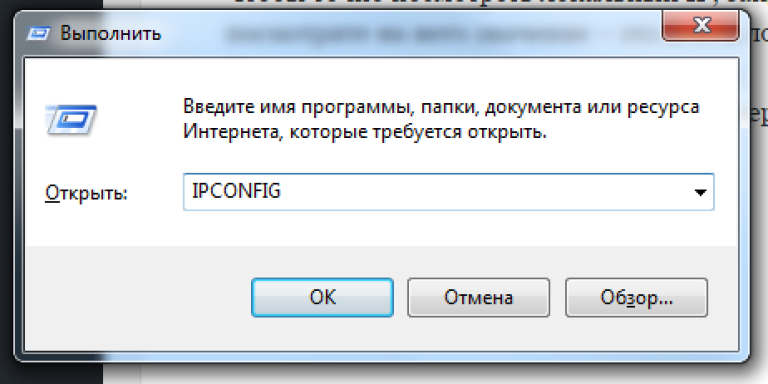
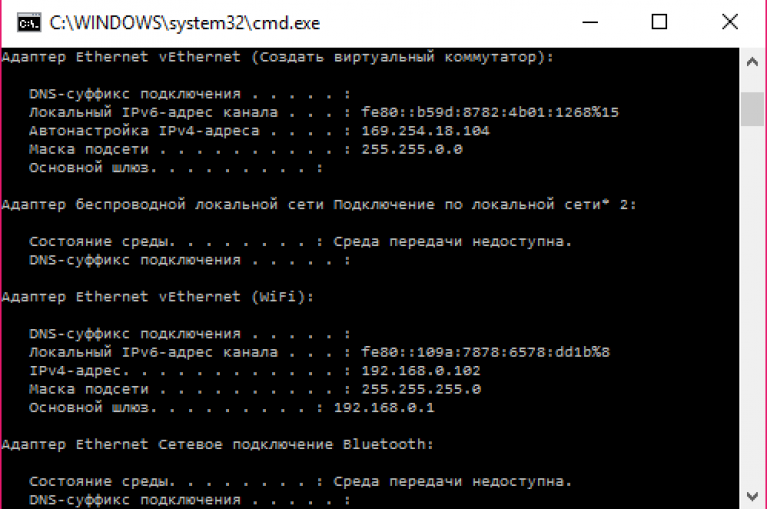
- Écrivez l'adresse trouvée dans le navigateur ;
- Entrez le nom d'utilisateur et le mot de passe de l'administrateur de votre navigateur. Vous pouvez consulter les données de connexion dans les instructions de l'appareil (routeur) ;
- Dans l'onglet Paramètres rapides, vérifiez le type de cryptage du routeur utilisé. Réglez-le sur le même type que sur votre tablette. Le type de cryptage utilisé par l'appareil Android est répertorié sous le nom WiFi dans la fenêtre de connexion.
Un exemple d'affichage du type de cryptage utilisé par le routeur est présenté dans la figure ci-dessous ;
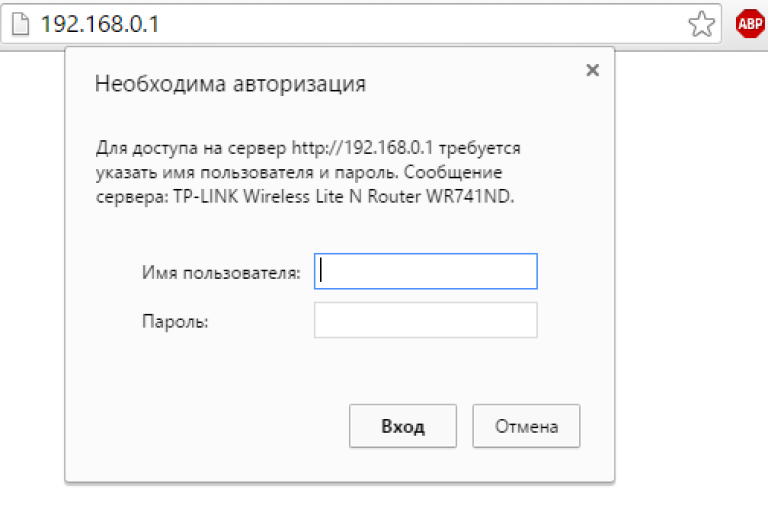
Si vous définissez correctement tous les paramètres, l'authentification de l'appareil se déroulera normalement et vous constaterez que la tablette voit le réseau et s'y connecte.
Filtre MAC
Un filtrage incorrect des adresses MAC est une autre cause fréquente d'erreurs lors de la connexion d'un appareil Android à un routeur.
En règle générale, le problème se produit sur les tablettes Asus et Lenovo lors du processus d'interaction avec des versions budgétaires peu coûteuses de routeurs.
Pour augmenter le niveau de protection de la connexion, il est nécessaire de déterminer l'adresse MAC - l'adresse physique de l'ordinateur sur Internet.
Si cette adresse n'est pas définie pour une raison quelconque, le routeur ferme l'accès à Internet.
Cela peut être la raison pour laquelle la tablette a cessé de se connecter et qu'une erreur s'est produite.
Pour corriger les paramètres de votre adresse MAC, suivez les instructions :
- Accédez aux paramètres de votre routeur. Comment procéder est décrit en détail dans les instructions précédentes de l'article ;
- Allez dans l'onglet "Réseau". Les noms des onglets peuvent différer selon le modèle de routeur que vous utilisez. Dans l'onglet « Réseau », assurez-vous que les adresses MAC de l'appareil et de l'ordinateur sont identiques ;
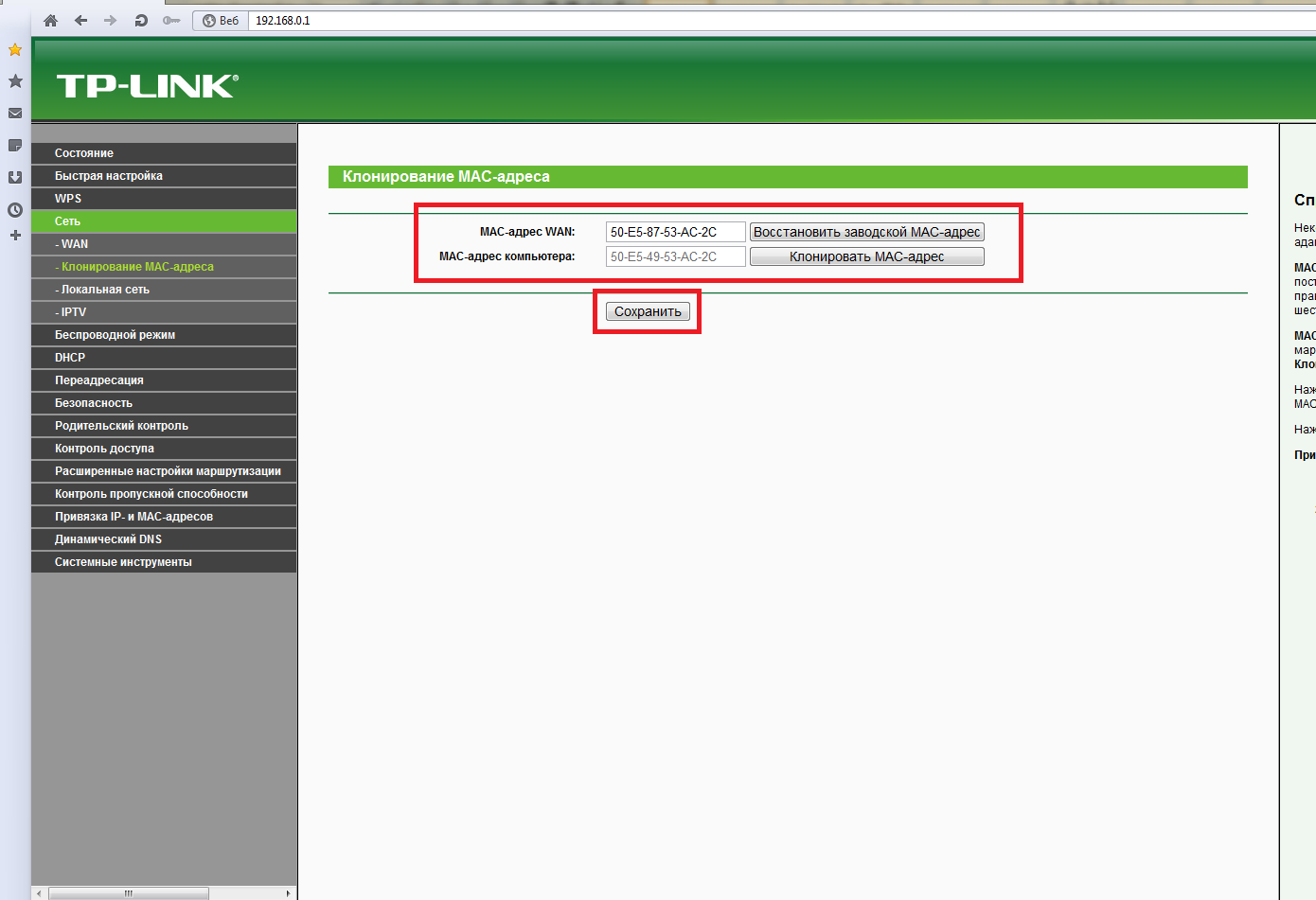
- Appuyez sur la touche Enregistrer, redémarrez le routeur et l'appareil ;
- Connectez-vous à nouveau au routeur. Tout devrait être stable.
Important! Vous pouvez connaître l'adresse physique de la tablette utilisateur sur le site officiel du fabricant ou dans la notice de l'appareil. Physiquement, une adresse est un identifiant unique.
Vous pouvez également désactiver le filtrage dans les paramètres du routeur. Faites cela si vous ne parvenez pas à trouver l'identifiant personnel de votre appareil.
Vous pouvez désactiver le filtrage dans l'onglet "Réseau" dans les paramètres principaux du routeur.
En règle générale, la désactivation du filtrage résout le problème.
Pour commencer à travailler avec Internet, redémarrez la tablette et le routeur.
Sur la tablette, saisissez à nouveau le mot de passe d'accès, le processus de connexion après suppression des paramètres d'adresse MAC peut prendre plusieurs minutes.
Configuration des chaînes
Si même après avoir désactivé le filtrage, vous ne parvenez pas à établir une connexion Internet, vérifiez les chaînes.
Des incohérences dans les canaux utilisés peuvent également poser des problèmes lors de la connexion à Internet depuis la tablette.
Revenez à la fenêtre des paramètres initiaux du routeur. Recherchez la ligne intitulée "Chanel" et modifiez sa valeur.
Essayez d'essayer toutes les valeurs : sélectionnez l'un des modes de canal, enregistrez les paramètres. Redémarrez votre tablette et votre routeur.
Essayez de vous connecter à nouveau. Faites cela jusqu'à ce que vous ayez essayé tous les modes de configuration des canaux disponibles présentés dans la fenêtre de contrôle du routeur.
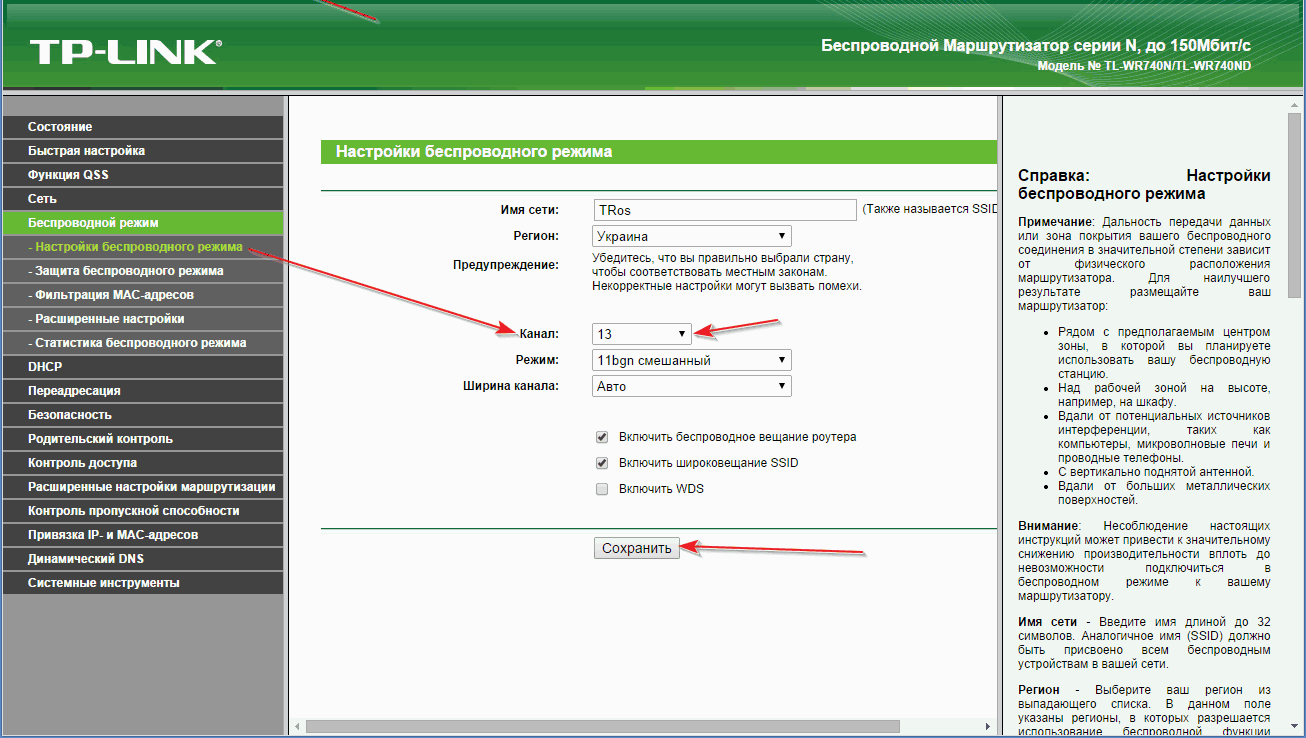
Le mode automatique permet au routeur de déterminer automatiquement le canal le plus approprié pour établir la communication avec l'appareil de l'abonné.
Si le réseau ne fonctionne toujours pas, essayez de réinitialiser votre tablette, c'est-à-dire de revenir aux paramètres d'usine.
Il se peut qu'il y ait un problème logiciel avec votre appareil Android. Vous pouvez réinitialiser les paramètres dans le menu des paramètres de la tablette.
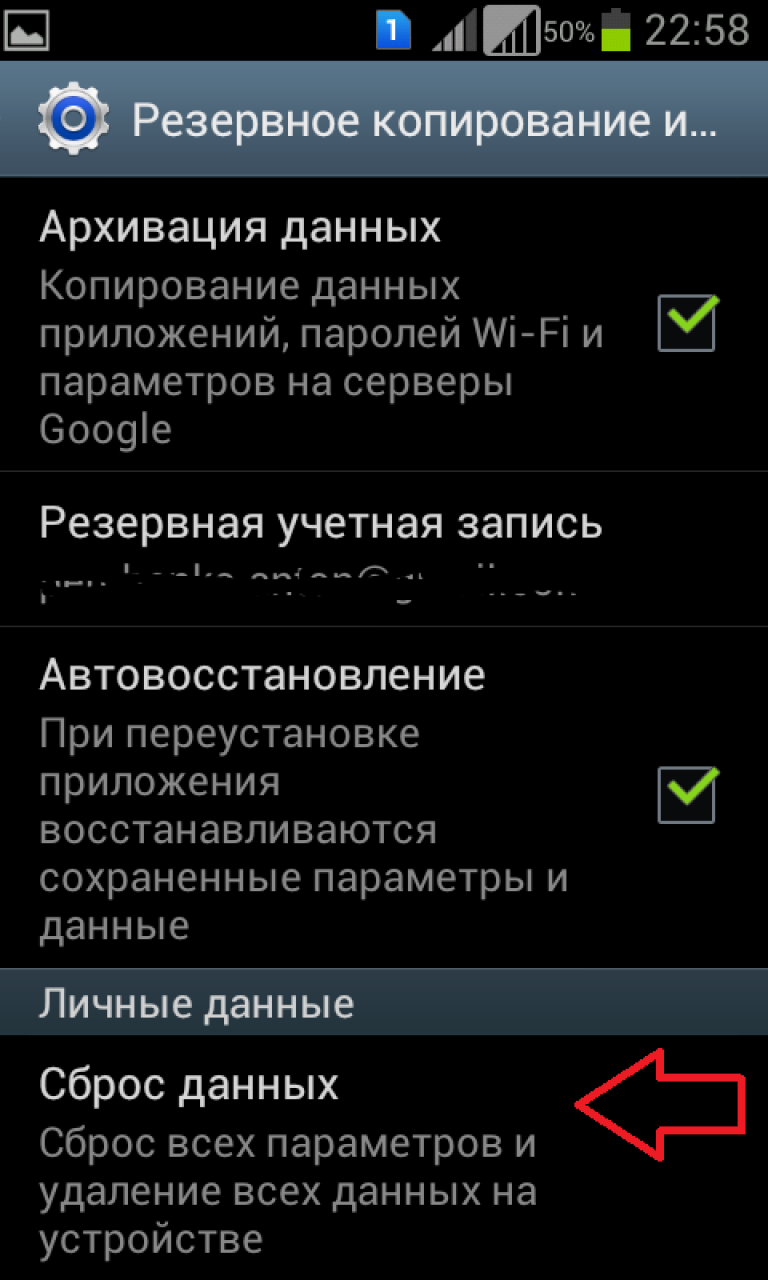
Un exemple de réinitialisation de la tablette aux paramètres d'usine
 Comment effectuer une récupération d'urgence du micrologiciel du routeur ASUS
Comment effectuer une récupération d'urgence du micrologiciel du routeur ASUS Comment activer Bluetooth (Bluetooth) sur un ordinateur portable sous Windows 7
Comment activer Bluetooth (Bluetooth) sur un ordinateur portable sous Windows 7 Comment configurer vous-même un routeur Wi-Fi D-Link DIR-615
Comment configurer vous-même un routeur Wi-Fi D-Link DIR-615 Le Wi-Fi ne s'allume pas sur Android : pannes possibles et méthodes pour les éliminer
Le Wi-Fi ne s'allume pas sur Android : pannes possibles et méthodes pour les éliminer Comment transférer Internet d'un téléphone à un ordinateur dans des conditions modernes
Comment transférer Internet d'un téléphone à un ordinateur dans des conditions modernes Distribué Internet à partir d'un ordinateur portable, il existe un réseau Wi-Fi, mais Internet ne fonctionne pas?
Distribué Internet à partir d'un ordinateur portable, il existe un réseau Wi-Fi, mais Internet ne fonctionne pas?